如何將音樂從 PC 流式傳輸到 Xbox One:最簡單的方法
您喜歡通過 Xbox One 遊戲機玩遊戲嗎? 你想听你最喜歡的音樂嗎? Spotify 在使用您的 Xbox One 時? 如果你這樣做,那麼你應該知道整個過程 如何將音樂從 PC 流式傳輸到 Xbox One!
Xbox One 是最受歡迎的家用視頻遊戲機之一,全球有數百萬人在使用它。 這是由創建的 Microsoft微軟. 它主要與索尼 PlayStation 4 和任天堂 Switch 競爭。 對於大多數用戶來說,如果有好的背景音樂,用它玩遊戲會更划算。 更好的是,如果您有機會聆聽適合遊戲氛圍的歌曲。 當然,您的遊戲體驗會非常棒!
幸運的是,Xbox One 支持音樂流媒體平台,例如 Spotify. 因此,直接聽 Spotify 可以在在線模式下使用 Xbox One 或通過移動設備播放歌曲。 如果您想弄清楚如何流式傳輸 Spotify 從 PC 到 Xbox One 的音樂,特別是 Spotify 音樂,在離線模式下,也有一個解決方法! 第三部分將進一步解釋這一點!
文章內容 第 1 部分。 如何流式傳輸 Spotify 音樂直接到 Xbox One?第 2 部分。 如何流式傳輸 Spotify 通過移動設備向 Xbox One 播放音樂?第 3 部分。 如何流式傳輸 Spotify 從 PC 到 Xbox One 的音樂?部分4。 概要
第 1 部分。 如何流式傳輸 Spotify 音樂直接到 Xbox One?
正如我們在本文的介紹部分所述,聆聽 Spotify 可以直接通過您的 Xbox One 播放音樂。 如果您以前沒有這樣做過,我們在這里為您提供有關必須完成的步驟的詳細指南。 在我們繼續學習如何將音樂從 PC 流式傳輸到 Xbox One 之前,我們將首先介紹它,特別是 Spotify 音樂,在離線模式下。
安裝步驟 Spotify Xbox One 上的應用程序
Spotify 應用程序需要先安裝在您的 Xbox One 上。 以下是您必須遵循的步驟。
步驟1。 在 Xbox 遊戲機上轉到 Microsoft Store。
第2步。 使用搜索欄查找“Spotify”應用。
步驟#3。 一旦你看到“Spotify”應用程序,只需輕按您將在屏幕上看到的“安裝”按鈕。
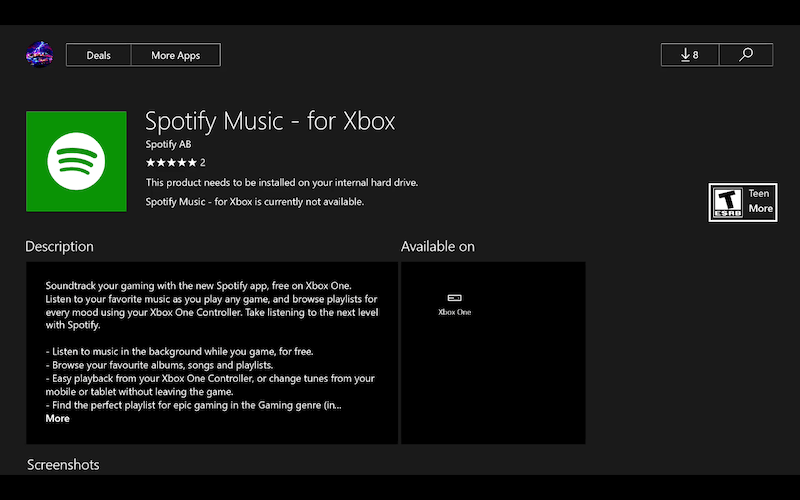
聽 Spotify Xbox One 上的歌曲
現在你有了 Spotify 安裝在您的 Xbox One 上的應用程序,您現在可以開始收聽您的 Spotify 收藏夾。 以下是與您必須執行的步驟相關的詳細信息。
第1步。 發射 Spotify. 使用您常用的帳戶詳細信息登錄該服務。
第2步。 尋找 Spotify 您在 Xbox One 上玩遊戲時想听的歌曲。 選擇播放進行播放。
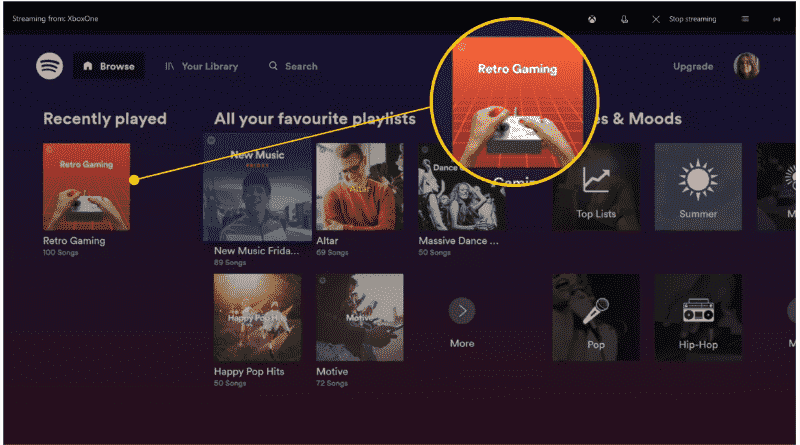
步驟#3。 點擊 Xbox One 控制器發光的中間按鈕。 向下滾動並選擇我的遊戲和應用程序。 找到您要玩的遊戲,然後按 A 啟動它。 短暫的暫停後,音樂會在遊戲加載時繼續播放。
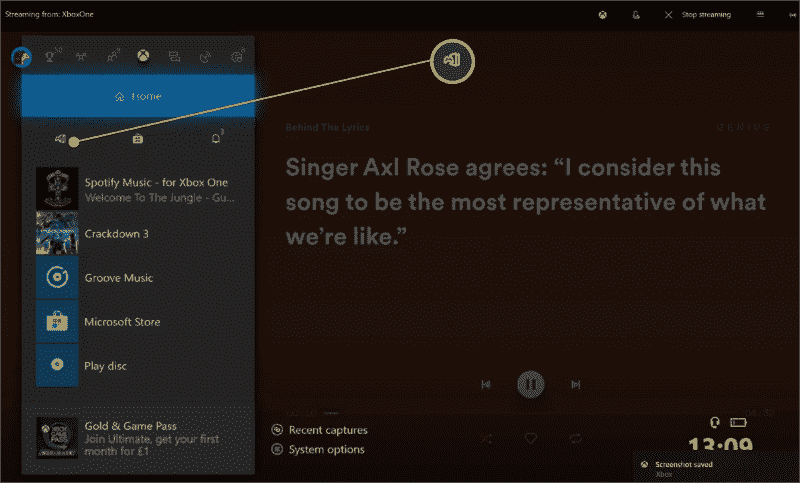
現在,你不必擔心萬一你想听好聽的 Spotify 在 Xbox One 上播放歌曲時。 無論您是使用 Spotify 免費版或付費帳戶,通過應用程序流式傳輸很容易。
第 2 部分。 如何流式傳輸 Spotify 通過移動設備向 Xbox One 播放音樂?
雖然我們在本文中的主要重點是討論如何將歌曲從 PC 流式傳輸到 Xbox One,特別是 Spotify 音樂,我們也很樂意與您分享如何借助您的移動設備(Android 或 iOS)進行流式傳輸。 並且,本節將公開與此相關的詳細信息。
如果您有興趣,可以繼續閱讀這一部分。 但是,如果您想立即了解如何將音樂從 PC 流式傳輸到 Xbox One,尤其是 Spotify 音樂,在離線模式下,我們建議您轉到第三部分。 現在,您可以通過以下方式收聽 Spotify 使用 Android 或 iOS 設備在 Xbox One 上播放歌曲。
步驟1。 在您的移動設備上,啟動 Spotify 應用程序並使用您的憑據 - 用戶名和密碼登錄您的帳戶。
第2步。 進入您的音樂庫,然後選擇您想在 Xbox One 上收聽的任何曲目。
步驟#3。 播放所選的 Spotify 歌曲。 加載播放頁面 Spotify 之後。
步驟4。 在屏幕底部,您將看到“可用設備”圖標。 單擊此。 從列表中選擇您的 Xbox One。
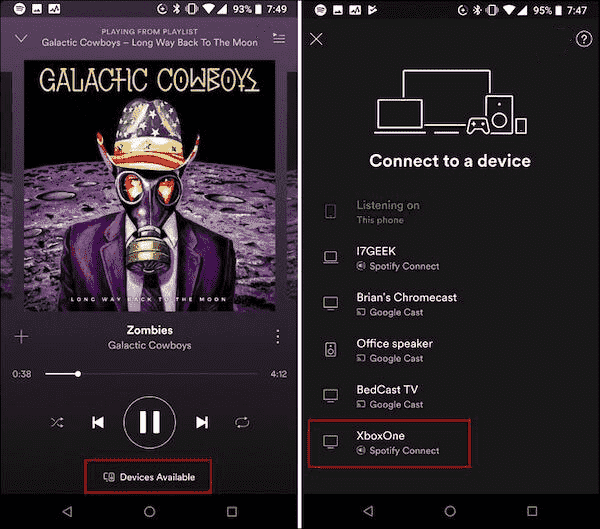
只需按照上述操作,您就可以流式傳輸 Spotify 借助移動設備在 Xbox One 上播放歌曲。
第 3 部分。 如何流式傳輸 Spotify 從 PC 到 Xbox One 的音樂?
現在是討論如何將媒體文件流式傳輸到 Xbox One 的時候了,尤其是 Spotify 音樂,在離線模式下。 之前顯示的指南僅在您要收聽時才有效 Spotify 在線歌曲。 然而,許多用戶應該了解如何將音樂從 PC 流式傳輸到 Xbox One,尤其是 Spotify 音樂,即使沒有互聯網連接。 那你怎麼能這樣做呢?
我們很幸運遇到了一個很棒的工具,它可以幫助您最終流式傳輸 Spotify 將音樂從您的 PC 傳輸到您的 Xbox One,而無需擔心任何限制。 在這種情況下你需要的是 TunesFun Spotify Music Converter. TunesFun Spotify Music Converter 幫助所有人 Spotify 用戶下載歌曲和播放列表。 下載後,您可以 聽所有 Spotify 離線歌曲 即使你沒有 Spotify 高級訂閱。 在網絡上眾多的專業軟件應用程序中,我們推薦使用 TunesFun Spotify Music Converter 由於各種原因。
- TunesFun Spotify Music Converter 是一個很棒的工具,可以幫助消除對 Spotify 使它們可以在您喜歡的任何設備上播放的歌曲(如 Spotify 歌曲受 DRM 保護,最初不能在應用程序外或未經授權的設備上播放)。
- 這支持將歌曲轉換為 MP3 等常見格式。 它還支持 FLAC、AAC 和 WAV。
- 它的轉換和下載速度足夠快,甚至支持批量轉換。
- 要完成的轉換是完全無損的,因此軌道的原始質量應與其 ID3 標籤和元數據詳細信息一起保持。
- 如有需要,技術和客戶支持團隊 TunesFun 隨時可以提供幫助。
- 該應用程序的開發是為了顯示一個簡單的界面。 因此,任何人都可以輕鬆使用該應用程序。
當然,除了展示 TunesFun Spotify Music Converter 是的,我們也將在這裡分享如何將音樂從 PC 串流到 Xbox One,特別是 Spotify 音樂,借助此應用程序。 您需要做的就是完成三個簡單的步驟。 這些如下。
步驟1。 滿足此應用程序的所有安裝需求後,安裝並啟動它。 在主界面上,您可以輕鬆拖放要處理的歌曲。 或者,您可以使用 Spotify 歌曲的網址。 請記住,此應用程序支持一次轉換大量歌曲。 所以,如果你想一次處理多首歌曲,你可以做到!

第2步。 從應用程序支持的輸出格式中,您現在可以選擇您想要使用的格式。 建議使用 MP3,因為 Xbox One 支持。 另外,請確保設置了輸出文件夾。

步驟#3。 勾選頁面底部的“轉換”按鈕,最後開始轉換上傳的 Spotify 歌曲。 在轉換過程中,DRM 刪除也應同時由應用程序完成。

很快,您將擁有經過轉換且無 DRM 的 Spotify 現在可以在您的 Xbox One 上播放的歌曲! 不僅是 Xbox One,你還可以將音樂文件傳輸到智能手錶、智能音箱或 MP3 播放器中進行流式傳輸,例如,你可以 玩 Spotify 在Apple Watch上.
您接下來要做的是將這些轉換後的歌曲保存到您的 USB 驅動器。 將 USB 插入 PC,然後將曲目複製並粘貼到 USB 上的文件夾中。 完成後,只需將您的這個 USB 驅動器插入您的 Xbox One。 屆時,您就可以開始通過 Xbox One 一邊玩遊戲一邊聽這些歌曲了!
部分4。 概要
起初,雖然似乎很難看到有關如何將音樂從 PC 流式傳輸到 Xbox One 的指南,尤其是 Spotify 音樂,在離線模式下,因為通常的方法只有在連接到 Wi-Fi 網絡時才有效(通過直接方法並使用移動設備),我們很幸運找到了可以解決這個難題的工具。 在的幫助下 TunesFun Spotify Music Converter, 流式傳輸您的 Spotify 從您的計算機到您的 Xbox One 的音樂收藏變得更容易了!
發表評論